안녕하세요? 오늘은 유튜브 많이 보시죠? 유튜브를 보다 보면 작은 화면에 나도 모르게 미리보기가 반복적으로 재생되고 있던 적이 있으실 겁니다. wife를 사용하거나 무제한 데이터를 사용 중이면 문제가 없겠지만, 데이터를 사용하는 분들은 미리보기와 자동재생으로 인해 데이터 소모량이 제법 많습니다.
오늘은 미리보기, 자동재생을 끄는 방법을 알려드리도록 하겠습니다.

유튜브 자동재생은?
유튜브 동영상이 끝나면 다른 동영상이 자동으로 재생되는 기능입니다. 나도 모르는 사이에 자동 재생되어 데이터 소모량이 커지니다.
유튜브 자동재생 끄는방법은?
1. 설정 메뉴를 이용하는 방법입니다. 스마트폰에서 유튜브를 실행하고 첫 화면 오른쪽 우측 상단에 프로필 모양을 눌러주세요.
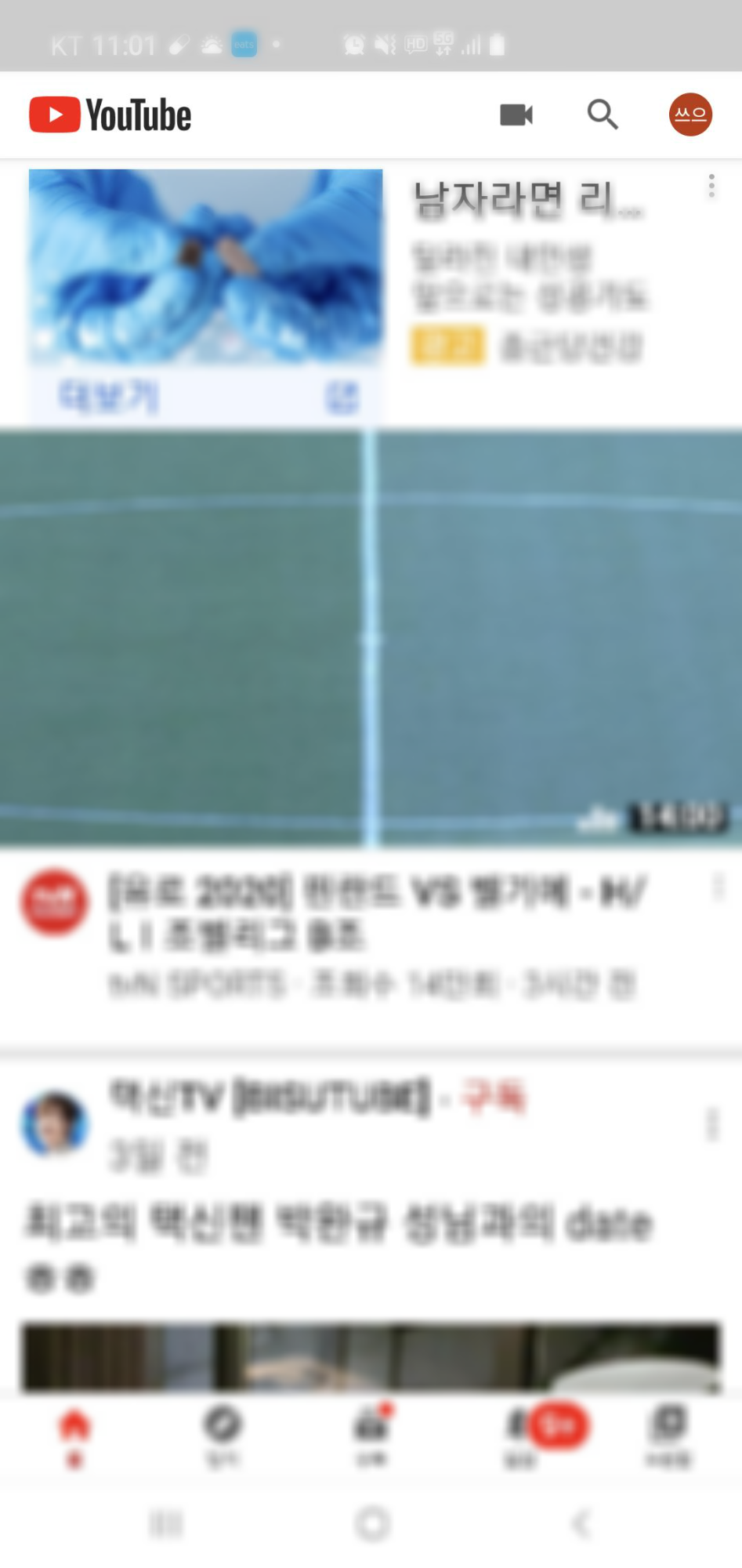
2. 이곳 계정 아래 설정을 눌러주세요. 자동재생을 눌러주세요.


3. 설정 항목 중 자동재생을 off 시켜주세요. 파란색은 활성화되어있는 겁니다. 왼쪽으로 밀어서 꺼주세요.(비활성화)
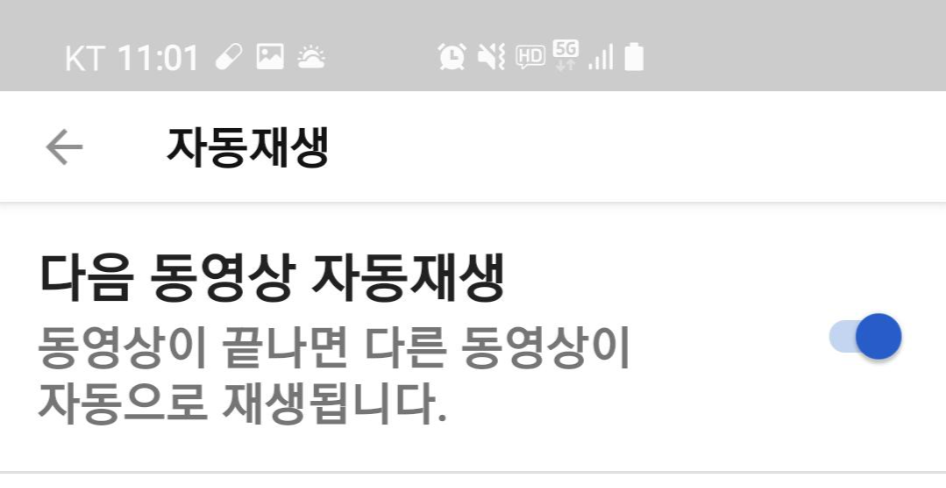
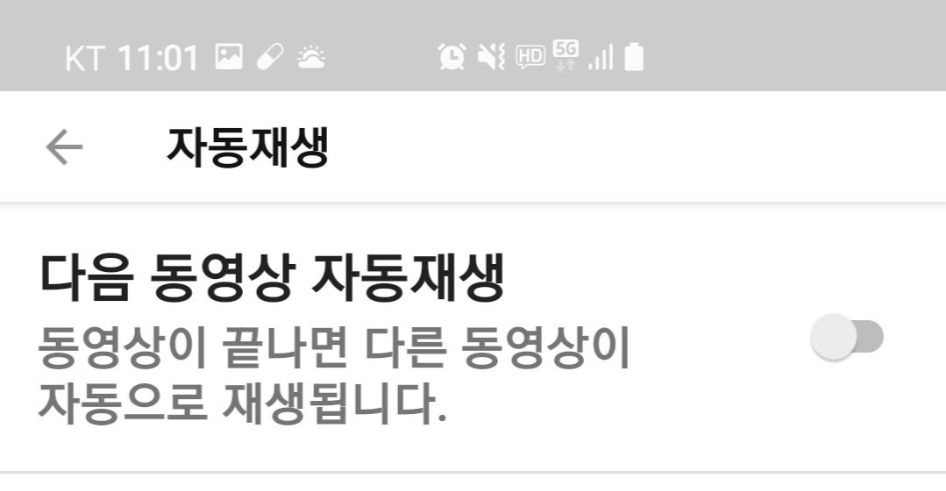
유튜브 미리보기란?
유튜브 미리 보기는 영상 피드에서 썸네일 크기로 동영상이 미리 재생되는 모습입니다. 내가 클릭하기전에 미리 동영상이 조금 나와서 편하게 내용을 알수 있지만 이 또한 자동재생처럼 데이터 사용량이 높아지는 원인이 됩니다. 설정방법 알려드리겠습니다.
유튜브 미리보기 설정 방법은?
1. 설정 메뉴를 이용하는 방법입니다. 스마트폰에서 유튜브를 실행하고 첫 화면 오른쪽 우측 상단에 프로필 모양을 눌러주세요.
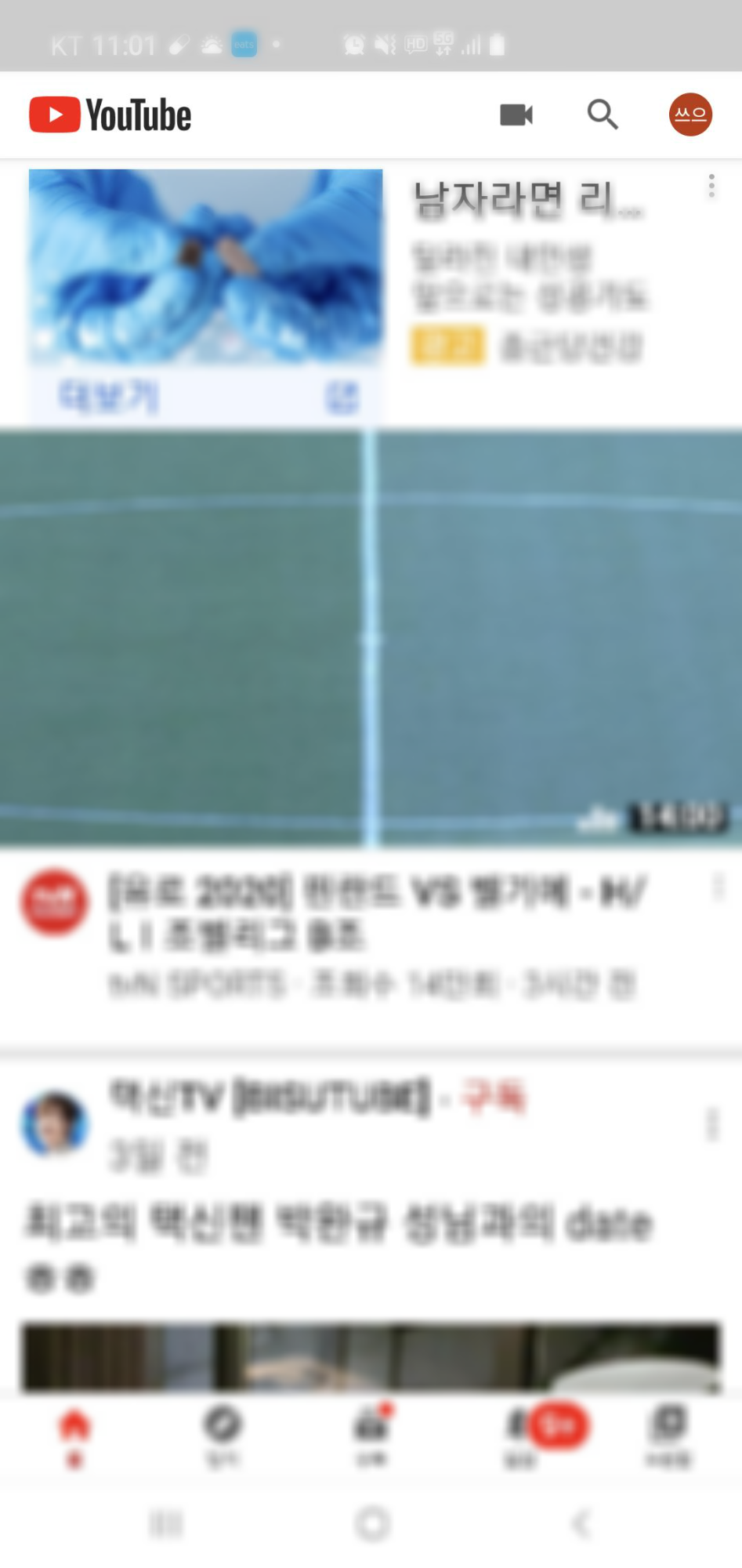
2. 이곳 계정 아래 설정을 눌러주세요. 그리고 일반을 눌러주세요.


3. 이곳 아래 피드에서 재생 시 음소거를 눌러주세요. 그리고 사용안함을 눌러주세요. 항상 사용, wi-fi사용은 유튜브 피드를 볼 때 자동으로 영상이 미리보기가 됩니다. 아예 사용 안함을 눌러주셔야 미리보기가 안됩니다.
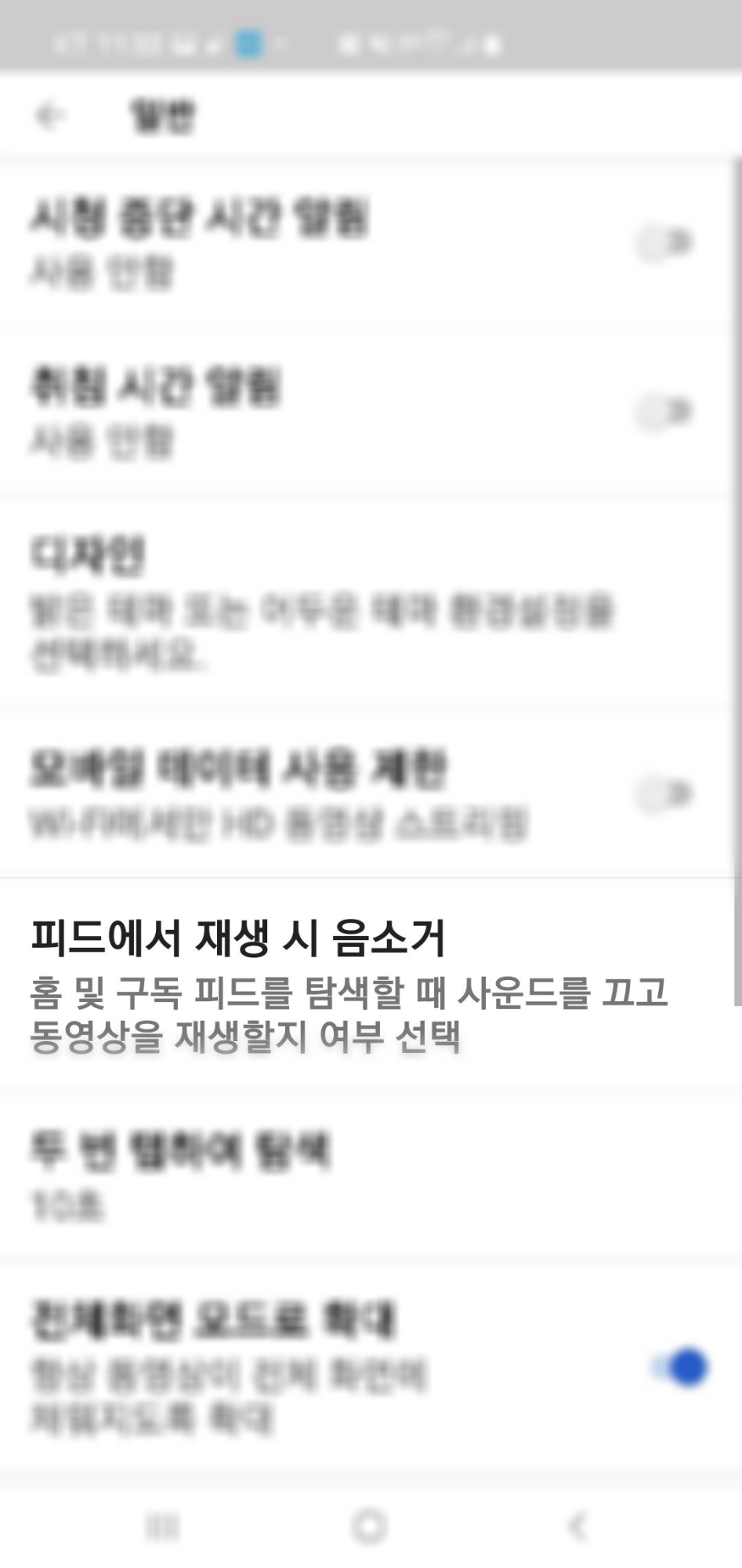
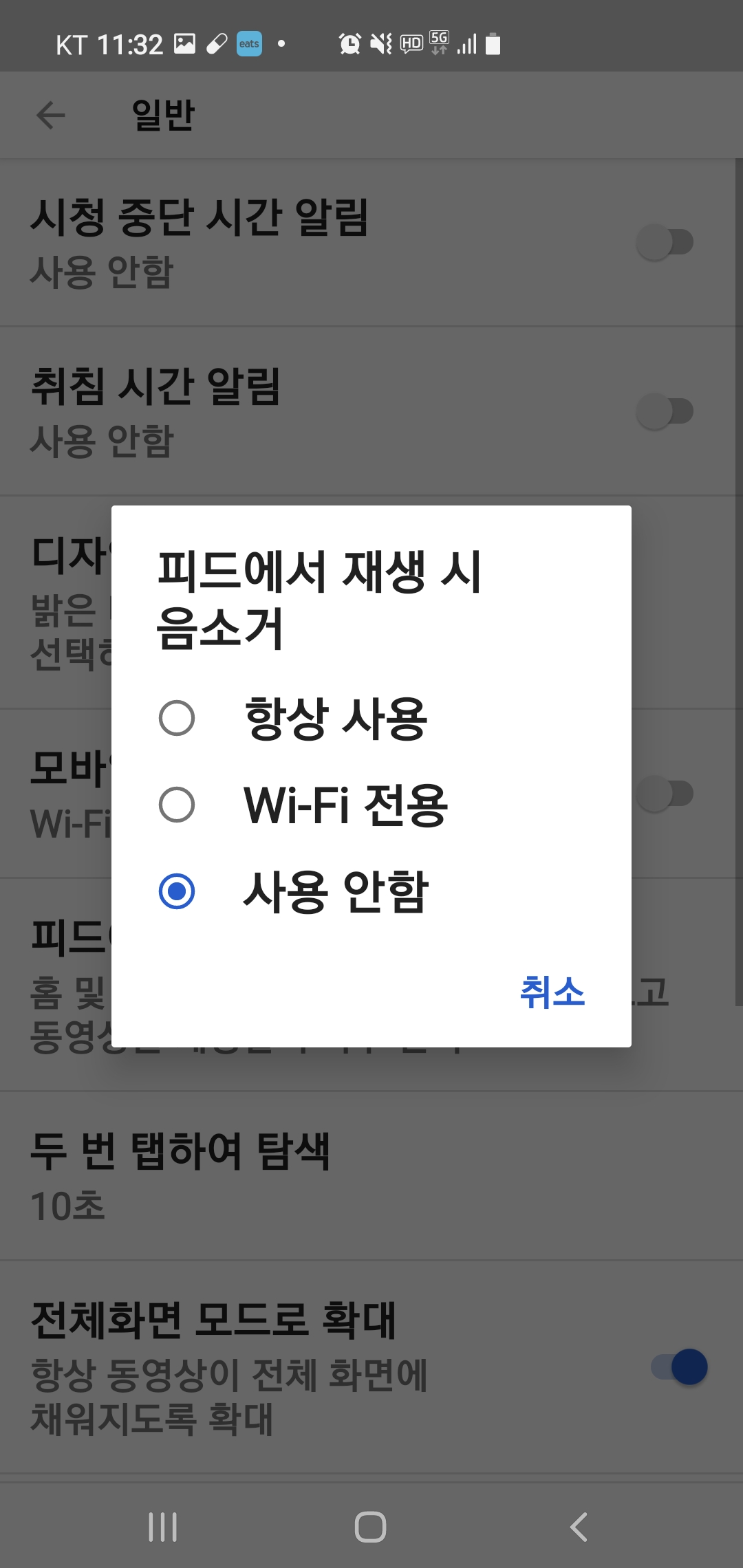
오늘은 유튜브 미리보기, 자동재생 설정 하는 방법을 알아보았습니다.
데이터무제한을 사용하는 분들이라면 항상 켜놔도 무방하지만
데이터무제한이 아니시면 사용안하는 걸로 설정해놓으시는게 좋습니다.
'알아두면 쓸모있는 정보' 카테고리의 다른 글
| 코로나19 백신 종류 알아보기!(주의사항포함) (0) | 2021.06.24 |
|---|---|
| 2021년 대체공휴일 확대! 달라지는점은? (0) | 2021.06.23 |
| 사회적 거리두기 개편안 정리 (0) | 2021.06.21 |
| 노브랜드 6월 중순 할인 행사상품/전단정보/휴무일 (0) | 2021.06.20 |
| 얀센 백신 직접 맞고온 후기(1일~4일차증상) (0) | 2021.06.17 |




댓글